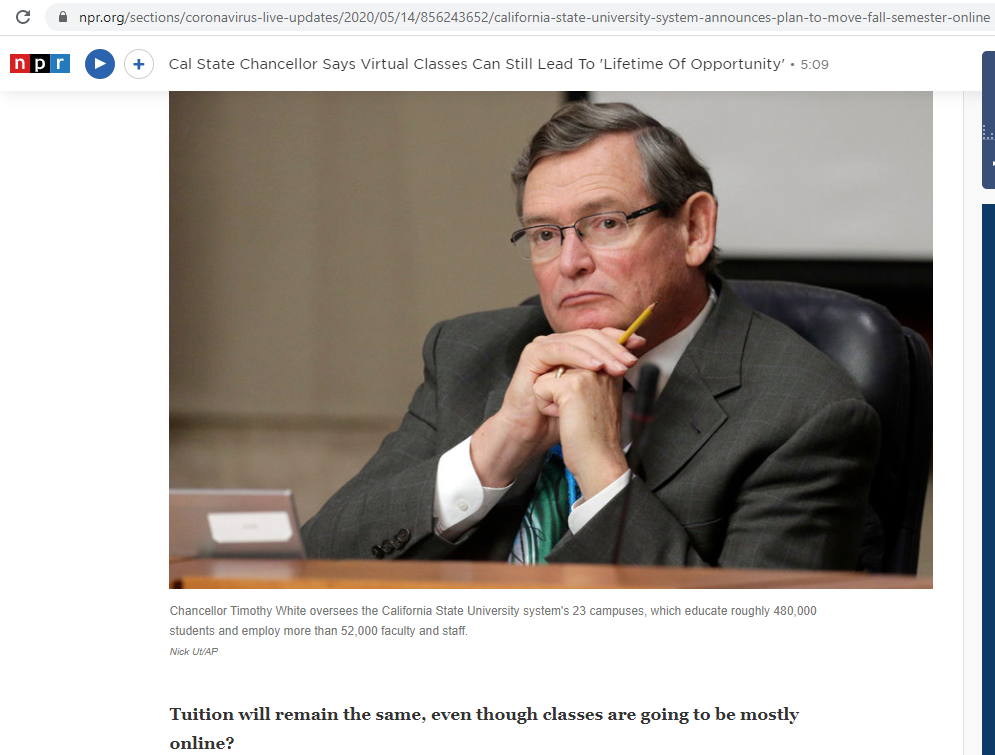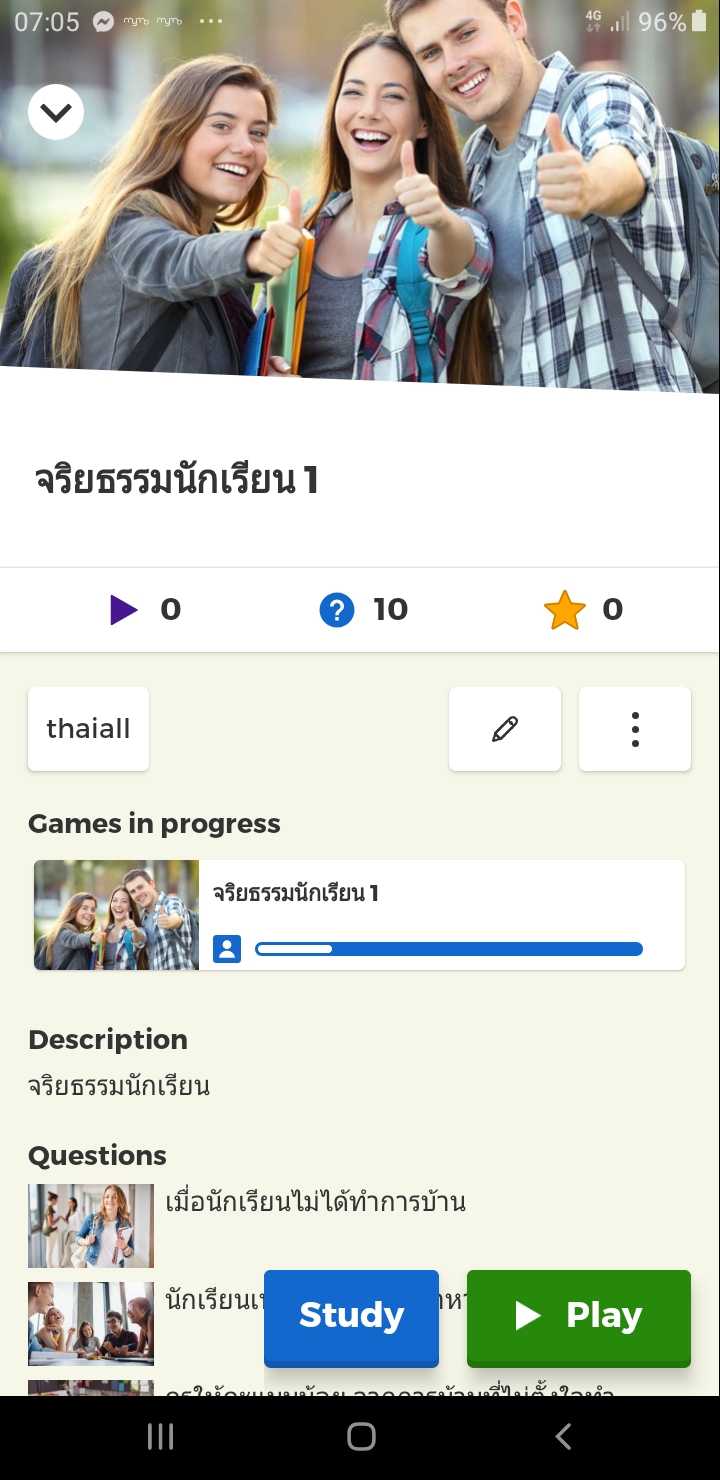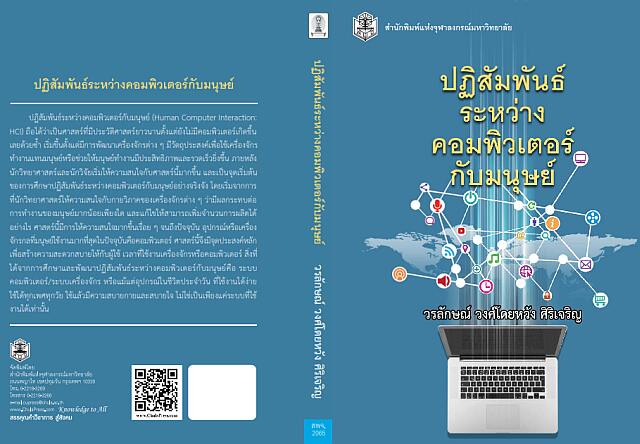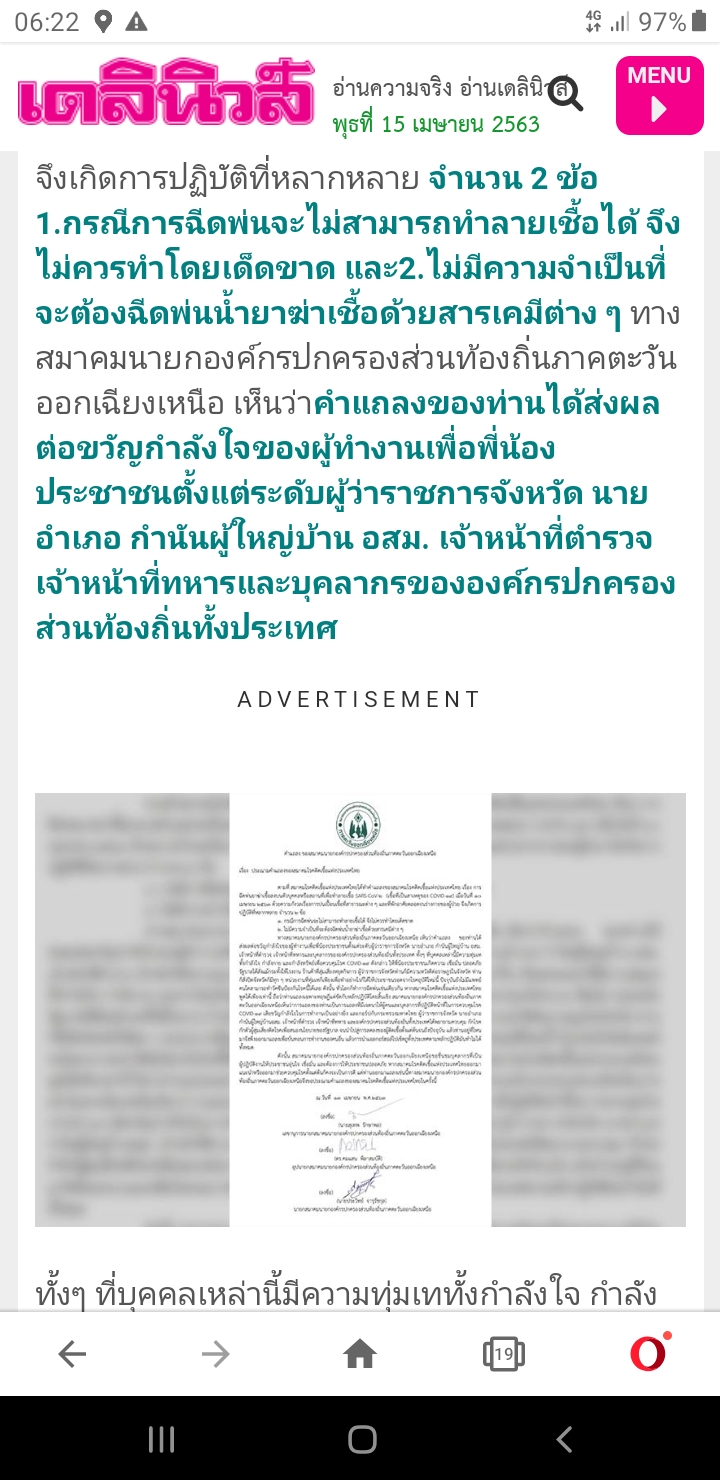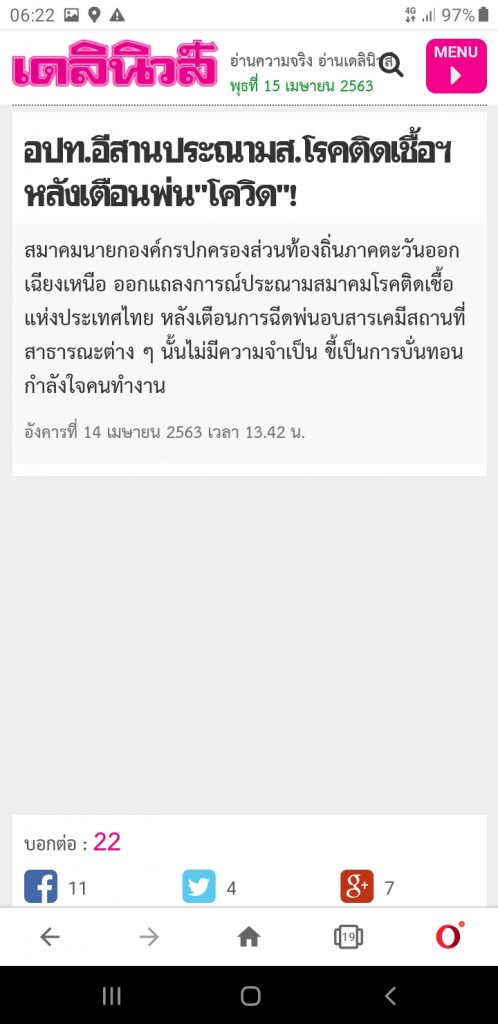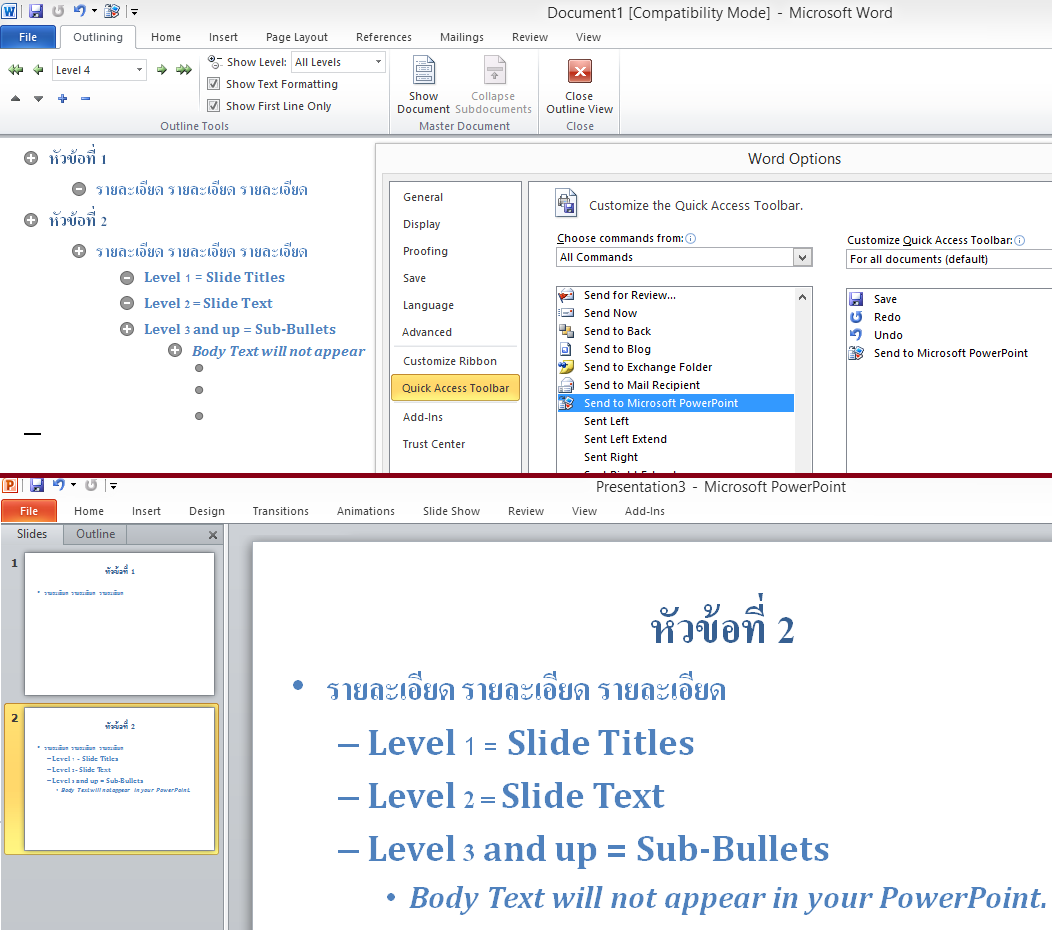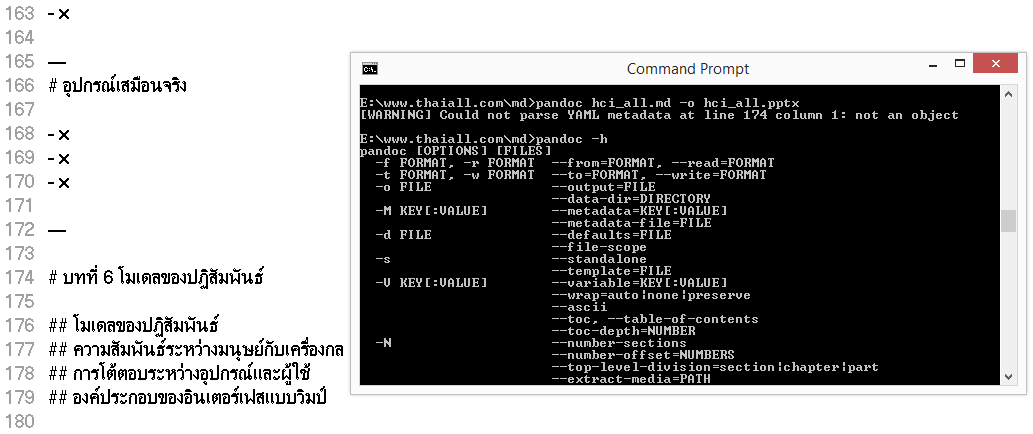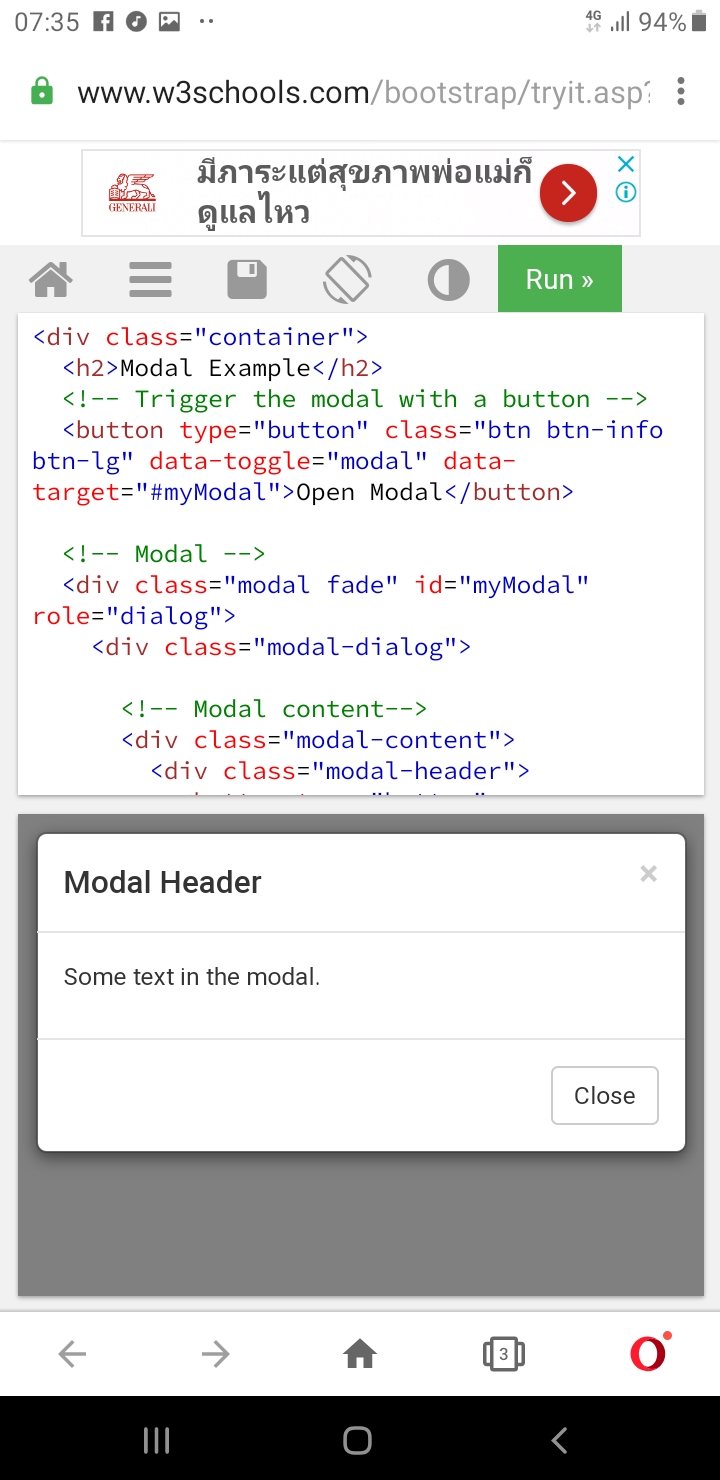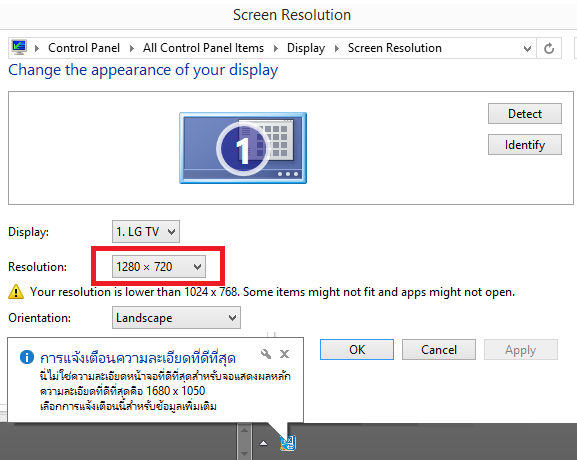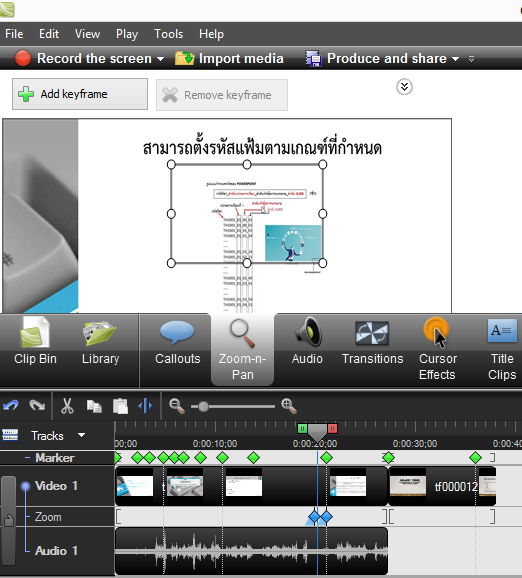น็อตตัวละแสน 🚘 ถ้ามีน็อตไว้กับตัว แล้วใช้คล่อง ถูกที่ ถูกเวลา ราคาย่อมสูงขึ้น – 22 ธ.ค.2018
เศรษฐีคนนึงได้กลับไปบ้านเกิดของพ่อเขาที่จากไป
เขาได้ไปเห็นรถคันโปรดของพ่อ และเป็นรถคันแรกของครอบครัว
เป็นรถที่พ่อใช้พาเขาไปไหนต่อไหนในวัยเด็กจนโต เขาเองก็รักรถคันนี้มากจึงตัดสินใจให้ลูกน้องลากกลับไปบ้านของเขาในเมือง
ตลอดหลายปีเขาให้ช่างใหญ่ ช่างที่มีชื่อเสียง อู่ใหญ่ อู่เล็ก พยายามมาซ่อมให้มันวิ่งได้ แต่ก็ไม่มีใครสักคนที่จะสามารถทำให้รถสตาร์ทติดได้เลย
วันหนึ่งมีช่างคนนึงผ่านมาเมืองนี้พอดี ได้ยินคนพูดกันถึงเรื่องรถเศรษฐีว่าไม่มีใครซ่อมได้เลย เขาจึงออกปากว่าจะซ่อมให้
ช่างคนนี้ไปถึงบ้านเศรษฐี ก้ม ๆ เงย ๆ อยู่ไม่กี่นาที เขาก็หยิบน็อตตัวนึงออกจากกระเป๋าเครื่องมือเขา แล้วนำมาใส่ให้กับรถของเศรษฐี ปรากฎว่ารถสตาร์ทติดขึ้นมาได้
เสียงท่อรถที่เขาคุ้นเคยมาตั้งแต่เด็ก กระชากความทรงจำเก่า ๆ ที่เขามีความสุขกับพ่อขึ้นมา เศรษฐีรีบวิ่งลงมาดูรถของพ่อที่กลับมามีชีวิตอีกครั้งด้วยความดีใจ
เศรษฐีถามช่างว่า “ท่านจะคิดค่าแรงเท่าไร ในการซ่อมครั้งนี้?”
ช่างตอบว่า… “ 1 แสนเหรียญ”
เศรษฐีตกใจทำไมท่านถึงคิดแพงขนาดนี้เล่า ?
ลูกน้องข้า บอกว่าเจ้าใช้น็อตเพียงตัวเดียวนี่ ?
ช่างตอบ… “ใช่ ข้าใช้น็อตเพียงตัวเดียว”
“1 แสนเหรียญ ไม่แพงหรอก เพราะข้า ทำในสิ่งที่คนอื่นทำไม่ได้
ข้าแก้ปัญหาที่คนอื่นแก้ไม่ได้ ข้ารู้ในสิ่งที่คนอื่นไม่รู้
นี่ต่างหากค่าแรงของข้า!
หาใช่น็อตตัวเดียว ตามที่ท่านตีคุณค่า”
เศรษฐีได้ยินเช่นนั้น จึงให้คนรับใช้ไปหยิบเงิน มาให้ช่าง 1 แสนเหรียญ
นิทานเรื่องนี้สอนให้รู้ว่าหากคุณ มีความสามารถ ที่คนอื่นไม่มี ทำในสิ่งที่คนอื่นทำไม่ได้ รู้ในสิ่งที่คนอื่นไม่รู้ ทำในสิ่งที่คนอื่นทำไม่ได้ แบบคุณ คุณจะได้รับผลตอบแทน ในแบบที่คนอื่นไม่ได้กัน!
หากคุณทำได้เท่าๆกับคนอื่น
หรือทำในสิ่งที่ใคร ๆ ก็ทำได้
คุณก็จะได้รับผลตอบแทน
ในแบบที่ใคร ๆ ก็ได้กัน
เพราะโลกจ่ายผลตอบแทนตามความสามารถ
ไม่งั้นคนขับรถเมล์กับคนขับเครื่องบินก็คงเงินเดือนเท่ากันแล้ว
หนทางเดียวที่คุณจะได้มีชีวิตดี ๆ ได้รับผลตอบแทนมาก ๆ
คือต้อง ”พัฒนาตัวเอง” ให้ดีขึ้น ดีกว่านี้
พยายามมากกว่านี้ ตั้งใจกว่านี้ ทุ่มเทกว่านี้
นั่นแหละ…
ทางแห่งความสำเร็จ
หากอยากมีชีวิตที่ดีกว่านี้ ก็เปลี่ยนวิถีชีวิตใหม่เดี๋ยวนี้
หากชอบชีวิตแย่ ๆ ของคุณตอนนี้ก็ไม่ต้องเปลี่ยนอะไร….
ตัวใครตัวมัน
🏆สิริทัศน์ สมเสงี่ยม เขียน
ศูนย์ข้อมูลส่งเสริมศีลธรรม
https://m.facebook.com/story.php?story_fbid=564396697355889&id=273995653062663